Vsebina:
Razširitve za Google Chrome lahko namestite v vse brskalnike na tej platformi (Opera, Yandex.Browser). V Operi bo za združljivost potrebno omogočiti posebno razširitev, v Yandex.Browser pa ni potrebno ničesar storiti.
Preberite tudi: Namestitev razširitev iz Chrome spletne trgovine v Operi
Tab Reloader
Zelo preprosta razširitev, ki nima nobenih dodatnih nastavitev. Edina možnost, ki je tukaj na voljo, je izbira časa, po katerem bo prišlo do osvežitve strani, s pomočjo prednastavljenih možnosti ali lastnega vnosa. V nasprotju z večino drugih razširitev podpira enostavno nastavitev dolgega obdobja (od enega dneva naprej). Po vklopu se na ikoni dodatka prikaže časomer s štetjem do trenutka osvežitve.
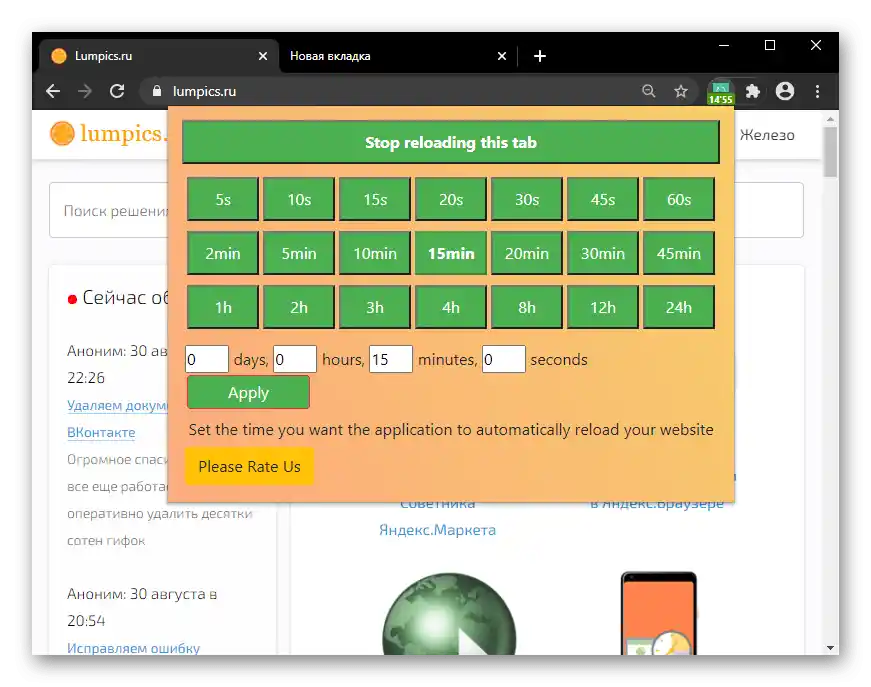
Osvežuje tako aktivne kot tudi ozadje zavihkov. Pomembno je tudi to, da Tab Reloader obide pojavna okna s vprašanji, kot je: "Ste prepričani, da želite osvežiti stran?". Po izbiri več strani za osvežitev bo mogoče ta postopek ustaviti takoj za vse z enim gumbom. Dodatka je primerna za vse, ki ne nameravajo izvajati nobenih nastavitev aplikacije in ne potrebujejo razširjenih možnosti.
Super Easy Auto Refresh
V nasprotju s prejšnjo različico ta ne omogoča ročnega vnosa časa za osvežitev. Sam časomer ima tudi majhne intervale — od 2 sekund do 1 ure, več ne morete nastaviti.Vendar pa so tukaj prisotne nekatere dodatne nastavitve, ki bi lahko bile uporabniku v pomoč:
- Obhod predpomnilnika ob ponovnem nalaganju strani — če je potrebno osvežiti stran s čiščenjem predpomnilnika (podobno kombinaciji tipk Ctrl + F5), bo potrebno omogočiti podporo za to funkcijo v nastavitvah Super Easy Auto Refresh.
- Prikaz časovnika na ikoni razširitve — po vklopu odštevanja se bo na ikoni prikazal časovnik, ki bo kazal, koliko časa je še do ponovnega nalaganja. Samodejno vključeno.
- Dodajanje v kontekstni meni — doda v meni, ki se odpre s desnim klikom miške na strani, točko s to razširitvijo. Preko njega lahko izberete katerikoli od istih časovnikov, ki so predstavljeni v grafičnem meniju, in izkoristite nastavitve.
Še ena pomanjkljivost — ni mogoče preklicati osveževanja več strani.
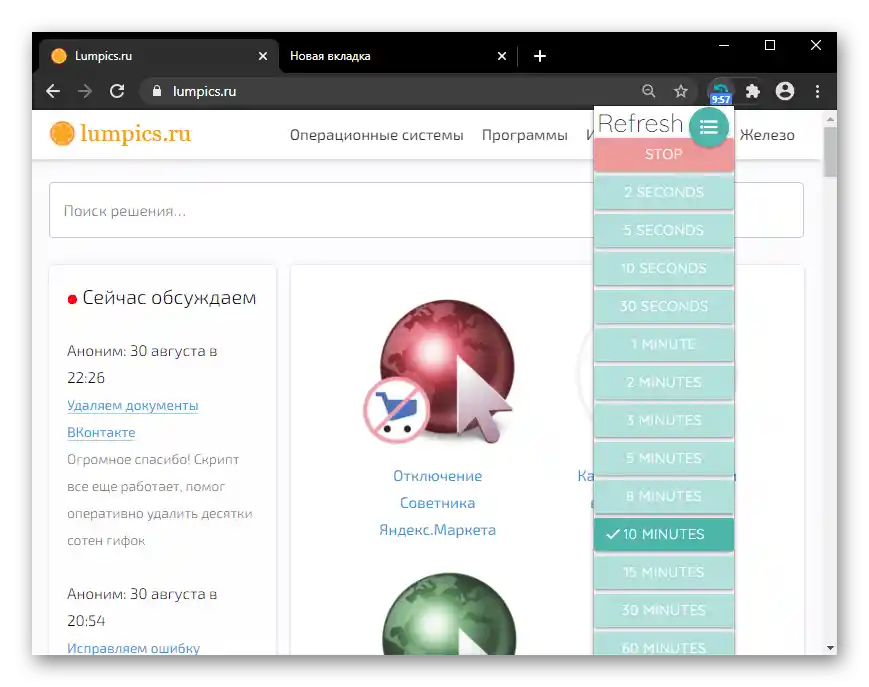
Super Simple Auto Refresh
Praktično popoln analog Super Easy Auto Refresh, ki je njegova izboljšana različica z vidika funkcionalnosti. Tisti, ki jim primanjkuje možnosti omenjenega dodatka, a jim je všeč njegova zasnova, se lahko ozrejo na to. Poleg predlogov z različicami odštevanja časa lahko uporabnik nastavi lastno število trajanja do 24 ur. V nadzorni plošči razširitve se prikaže seznam zavihkov, za katere je nastavljeno ponovno nalaganje, ter izbrani časovni interval z možnostjo spremembe in ustavitve ter preostali čas do osvežitve.
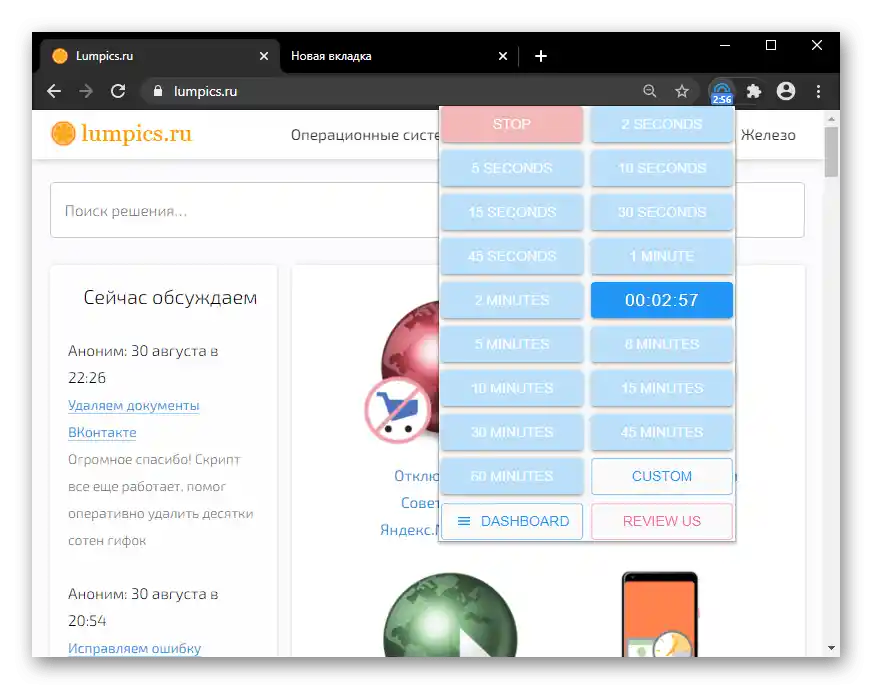
Nastavitev dodatka je malo, vendar se nekomu lahko zdijo koristne: lahko upravljate s prikazom časovnika z odštevanjem, sinhronizirate osebne nastavitve osveževanja zavihkov med vsemi brskalniki, kjer je ta razširitev nameščena in je bil izveden vpis v Google račun. Na voljo je ponovni zagon s prehodom predpomnilnika po želji uporabnika, lahko omogočite prikaz možnosti ponovnega nalaganja v 1, 2 ali 3 stolpcih.
Auto Refresh Plus — ARP
Še ena funkcionalna različica, vendar z nekoliko neprijetnimi časovnimi intervali. Na voljo je le 6, od 5 sekund do 15 minut, samostojno pa lahko vnesete odštevanje le v sekundah.Več zanimivega je v nastavitvah: razširitev omogoča nastavitev privzetega časovnega intervala (spet, le v sekundah), vključitev naključnega časa osveževanja. Najpomembnejši naslov lahko vstavite v blok "Auto Start", in takrat se bo osveževanje zgodilo samodejno po odprtju tega URL-ja. V nastavitvah se prav tako vklopi osveževanje določenega URL-ja, ki ga uporabnik ročno vnese, namesto URL-ja trenutne zavihke iste domene. To pomeni, na primer, da če ste nastavili osveževanje naslova https://soringpcrepair.com/, vendar ste na strani https://soringpcrepair.com/about, se po ponovnem nalaganju vrnete na naslov https://soringpcrepair.com/. To je zelo priročno, saj omogoča hitro preverjanje informacij na več straneh spletnega mesta, ne da bi se morali sami vračati na glavno stran.
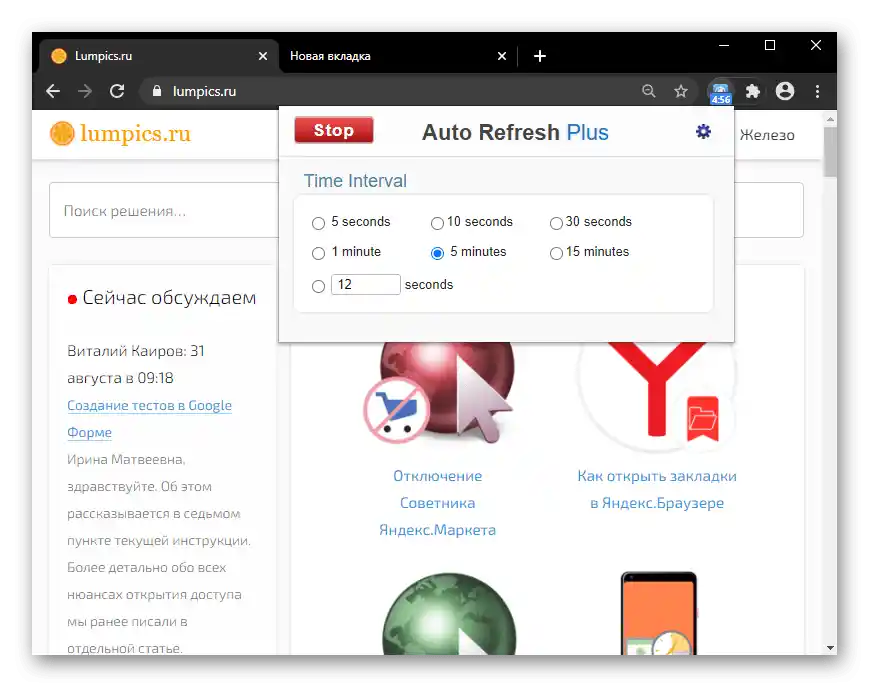
Poleg vsega se spremeni format časovnika in aktivira spremljanje strani. Zadnje omogoča nastavitev obvestil v primeru izbranega načina spremembe ciljnega besedila (njegovega pojava ali izbrisa), vključitev in nastavitev zvočnega obvestila.
Tab Reloader (samodejno osveževanje strani)
Ena izmed najbolj funkcionalnih rešitev, ki verjetno ne bo potrebna običajnemu uporabniku, a bo aktualna za vse tiste, ki se pogosto srečujejo z izvajanjem te naloge v delovnih ali osebnih namenih. Razširitev podpira nastavitev časovnika z dolžino do 1 meseca, prav tako pa ima vrsto dodatnih nastavitev:
- Onemogočanje ponovnega nalaganja zavihka, če je ta aktiven.
- Obhod predpomnilnika pri osveževanju zavihka (vklop ponovnega nalaganja, podobnega Ctrl + F5).
- Obhod okna za pošiljanje obrazca, ki ovira ponovni zagon (pojavno okno z ročnim potrjevanjem ponovnega nalaganja).
- Pomikanje na dno strani po vsakem ponovnem nalaganju.
- Zagon lastne JavaScript kode.
- Hkratno osveževanje vseh zavihkov ali vseh zavihkov v enem oknu spletnega brskalnika, takojšnja prekinitev delovanja.
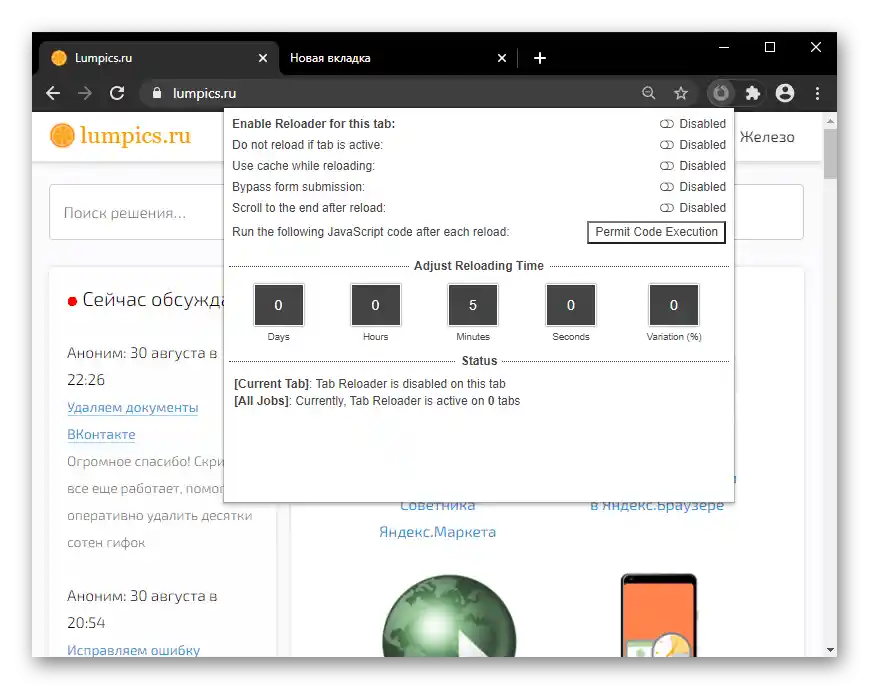
Po lastni presoji lahko uporabnik onemogoči števec vseh ponovnih nalaganj zavihkov, spremeni število sekund, v katerih po ponovnem zagonu brskalnika razširitev obnovi svoje delovanje, ali pa to funkcijo popolnoma deaktivira. Na voljo je urejanje izvirnih obvestil brskalnika.V nastavitvah je še več specifičnih nastavitev za upravljanje delovanja Tab Reloader (samodejno osveževanje strani). Več informacij boste našli v FAQ, posvečenem delovanju razširitve, vendar je ta referenčni material v angleščini.
Tab Auto Refresh (samo Mozilla Firefox)
Za Mozilla Firefox je takšnih razširitev bistveno manj, in od zgoraj naštetih le zadnja ustreza njemu in Chromu. Vendar pa obstaja nekaj dodatkov, ki najbolje delujejo na sodobnih različicah tega brskalnika, medtem ko stabilno delovanje na zastarelih različicah ni zagotovljeno. Prva takšna aplikacija je Tab Auto Refresh — zelo preprosta in z grafičnim menijem za upravljanje.
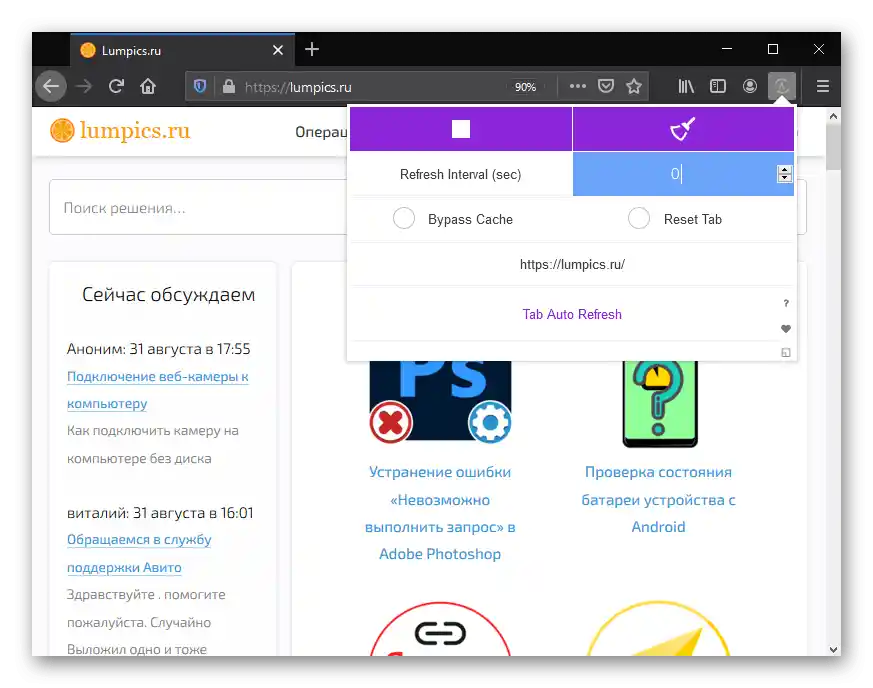
Uporabniku je ponujeno, da samostojno nastavi čas v sekundah, po potrebi vključi obhod predpomnilnika pri ponovnem nalaganju (podobno kombinaciji tipk Ctrl + F5) in ponastavi zavihek, pri čemer se vse spremembe razveljavijo in stran se pomakne navzgor. Tukaj ni več nobenih možnosti, zato se tisti, ki potrebujejo funkcionalnost, raje obrnejo na Tab Reloader (samodejno osveževanje strani) ali Auto Reload Tab.
Auto Reload Tab (samo Mozilla Firefox)
Ta razširitev nima grafičnega menija, zato bo uporabnik moral klikniti na zavihek, za katerega se nastavlja časovnik, s desno miškino tipko in iz kontekstnega menija izbrati možnost "Auto Reload Page".
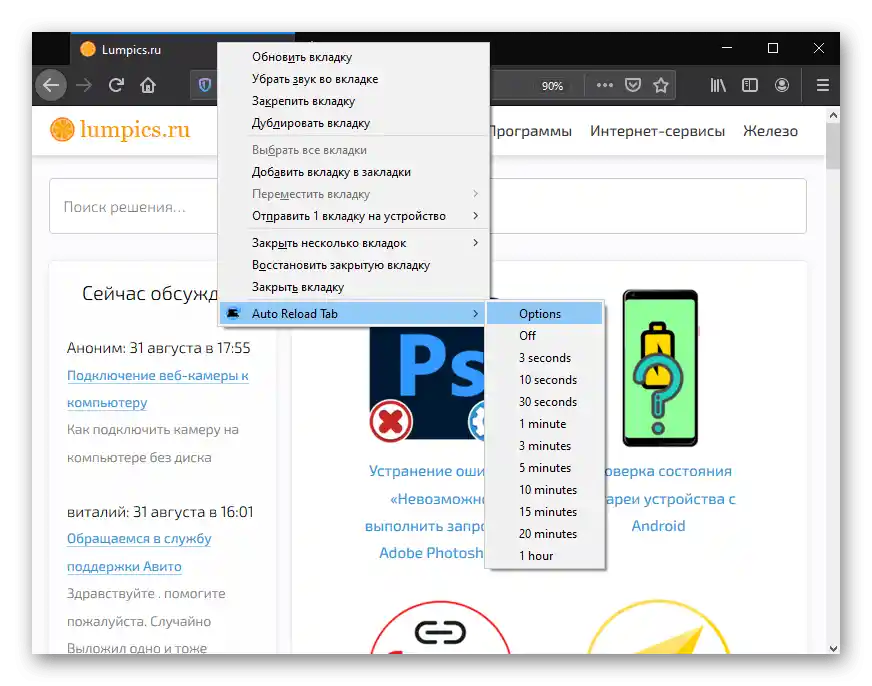
Prikazal se bo seznam, sestavljen iz predlog časovnikov, gumbov z možnostmi in izklopa ponovnega nalaganja. V razširjenih nastavitvah lahko uredite seznam predlog, tako da spremenite čas in/ali odstranite nepotrebne možnosti.Poleg tega je za vsako spletno stran omogočeno ročno nastavljanje lastnega časovnika v urah, minutah ali sekundah ter preklic osveževanja po začetku interakcije s stranjo.
ReloadMatic: Samodejno osveževanje zavihkov (samo Mozilla Firefox)
Praktično identična prejšnjemu rešitvi glede upravljanja — klik z desnim gumbom miške na zavihek prikaže vgrajeno razširitev, preko katerega lahko upravljate z njo prek besedilnega menija. Vendar pa je funkcionalnost ReloadMatic: Samodejno osveževanje zavihkov bistveno višja in zanimivejša:
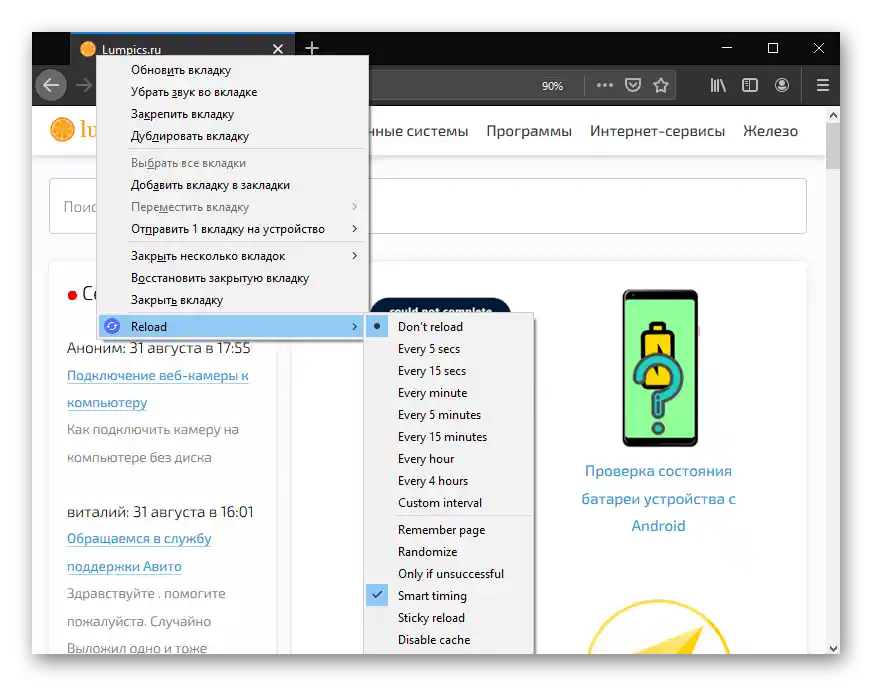
- Nastavljiv interval za osveževanje v urah, minutah in sekundah.
- Zapomnitev nastavitev za stran, ki se samodejno naložijo vsakič, ko odprete to spletno stran. Funkcija deluje tudi po ponovnem zagonu brskalnika in računalnika.
- Možnost naključnega osveževanja, namesto v natančno določenem časovnem obdobju.
- Ponovno nalaganje le v primeru neuspeha — stran se bo osvežila le ob strežniških ali drugih napakah, zaradi katerih se ne more prikazati. Takoj ko bo postopek uspešen in bo spletna stran delovala, se osveževanje ustavi.
- Podpora za inteligentno osveževanje, ki se izvede po tem, ko uporabnik zaključi interakcijo s stranjo. Uporablja se za preprečevanje izgube vnašanih podatkov ob nastopu časa osveževanja.
- Priklepanje osveževanja na zavihek — znotraj enega zavihka boste odpirali različne URL-je, vendar se bo osveževanje nadaljevalo po določenem časovnem okviru. Medtem ko v običajnih pogojih takšne razširitve prenehajo z osveževanjem.
- Obhod lokalnega predpomnilnika z osveževanjem, podobnim tipkam Ctrl + F5.
- Osveževanje s fiksnim URL-jem — vnesite naslov strani, ki jo želite videti po osveževanju, in tudi če boste prehajali na druge naslove, se bo s fiksnim osveževanjem še vedno odprla prej določena spletna stran.
- Takojšnje osveževanje enega ali vseh zavihkov in hitro onemogočanje te procedure.